在BOIS如何设置启动项 启动方式的选择!
作者:要赢全靠浪人气:我们都知道,平时我们的电脑默认的启动项是硬盘启动,所以我们开机的时候都是直接加载系统的。那是不是就只有硬盘启动呢?其实我们的电脑出了可以通过硬盘启动,还能通过、软驱、光驱、U盘等多种方式启动。那么我又该怎么来选择这些启动方式呢?
下面小编给大家分享下BOIS下如何设置启动项。
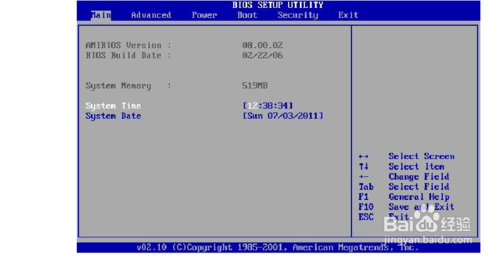
工具/原料
笔记本电脑
方法/步骤
1、要进行BOIS设置,首先我需要先进入BOIS界面。通常情况下在电脑刚开机时,我们可以长按F2或者Delete键来进入BOIS界面,当然也不是所有的机型都是这个,开机的时候通常会有提示。
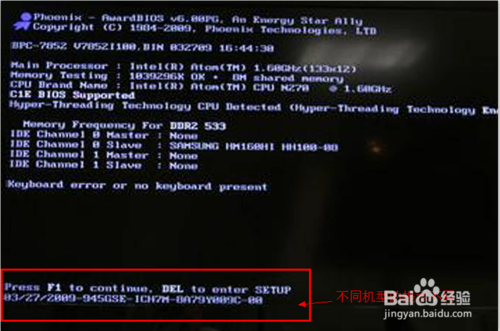
2、进入BOIS界面之后我们可以看到最上方主菜单有6个选项卡,他们分别是Main、Advanced、Pwoder、Boot、Scurity、Exit。
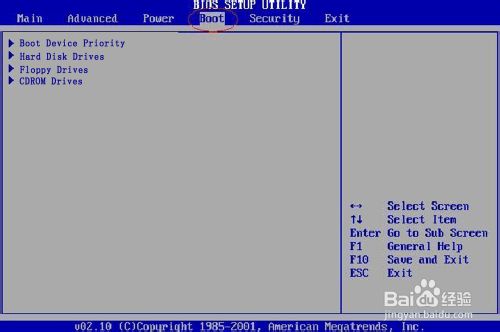
3、找到Boot选项卡(用键盘上的左右键移动选择,Enter键确认),在这里我们可以对我们的启动项进行选择,它有第一启动项,第二启动项....供我们选择。
我们只需要将将第一启动项更改成我们所需要的启动方式。

4、选择好之后我们按F10来保存我们的设置,然后电脑就会开始重新启动,现在我们插上我们的U盘,电脑就会自动从U盘启动了。

5、当然这只限本次操作,当你下次再次需要时还是需要就如BOIS进行设置后才能启动。是不是会繁琐呢,当然我们还有更简单的方法,那就是快速启动。
当我在BOIS开启了快速启动时,开机时我们只要长按F8(当然不通的机型可能不一样)便可进入快速选择模式。

6、在主菜单栏下的Advanced选项卡,我们找到快速启动选项,这里我们只要开启即可。
END
注意事项
BOIS界面为全键盘操作!
除了跳线短接以外的五个清除CMOS密码的命令行

打开机箱,找到主板上的电池,将其与主板的连接断开(就是取下电池喽),此时CMOS将因断电而失去内部储存的一切信息。再将电池接通,合上机箱开机,由于CMOS已是一片空白,它将不再要求你输入密码,此时进入BIOS设置程序,选择主菜单中的"LOAD BIOS DEFAULT"(装入BIOS缺省值)或"LOAD SETUP DEFAULT"(装入设置程序缺省值)即可,前者以最安全的方式启动计算机,后者能使你的计算机发挥出较高的性能。
妙用DEBUG清除CMOS密码 如果你忘记了进入CMOS设置程序的密码,除了可以在主板上使用跳线短接清除的方法外,还可以使用软件清除的方法,下面就来介绍如何在DOS下清除CMOS密码的方法。
在DOS中提供了一个编辑器,就是DEBUG,这是一个非常实用的工具,启动方法是,在DOS命令提示符状态下输入命令:DEBUG、此时即可进入DEBUG编辑界面。
在命令符状态下输入命令后,重新启动电脑即可清除CMOS密码,下面给出五个清除CMOS密码的命令行。
方法一
-o 70 16
-o 71 16
-q
方法二
-o 70 11
-o 71 ff
-q
方法三
-o 70 10
-o 71 10
-q
方法四
-o 70 23
-o 71 34
-q
方法五
-o 70 10
-o 71 ff
-q
方法六
-o 70 90
-o 71 91
-q
华硕主板如何刷BIOS 怎样刷新华硕主板的BIOS
最新主板的BIOS可能会改善系统稳定性、改善与某些USB设备的兼容性、修复了USB3.0 3TB大容量储存不能在POST被识别的问题或对新的CPU提供了支持。那么华硕主板如何刷BIOS?本文就和大家一起分享作者的我的经验!
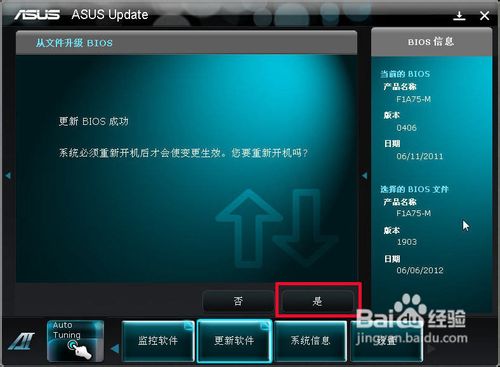
工具/原料
华硕的AI_SuiteII软件
华硕主板刷BIOS步骤:
1、从华硕的官方网站上寻找和自己电脑匹配的主板型号。
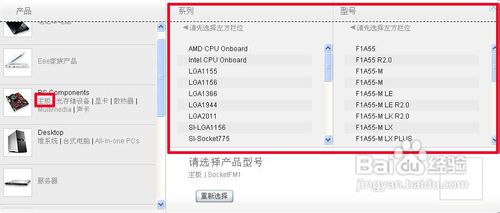
2、然后选择你的操作系统。
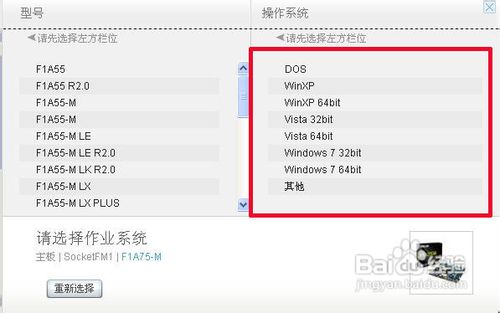
3、点选“公共程序”。这里下载的是最新的BIOS升级工具软件。
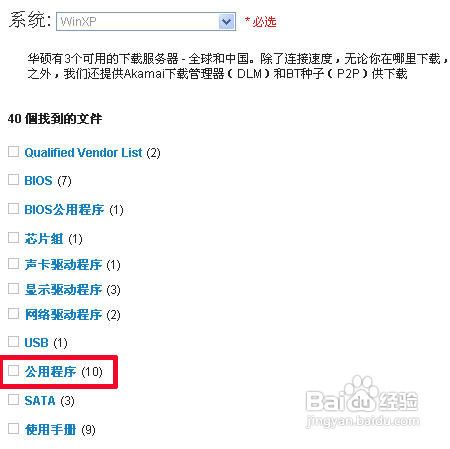
4、下载程序。(一般来说他有几百兆)
#p#副标题#e#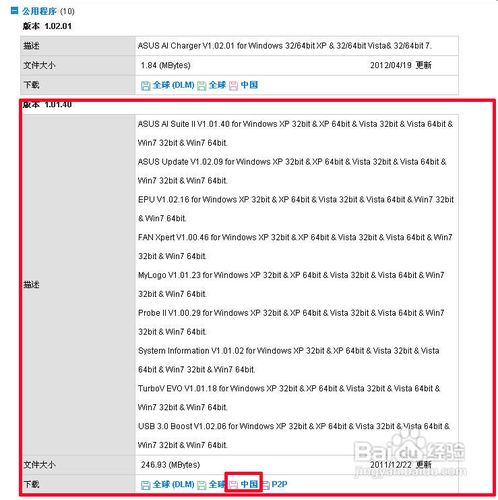
5、保存到某个盘符下。(我用的是遨游,其他浏览器会有相应的提示,使其一样。)
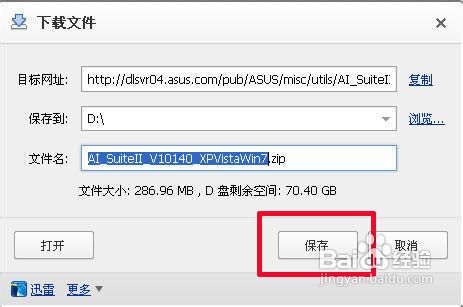
6、再下载最新的BIOS程序。点选“BIOS”
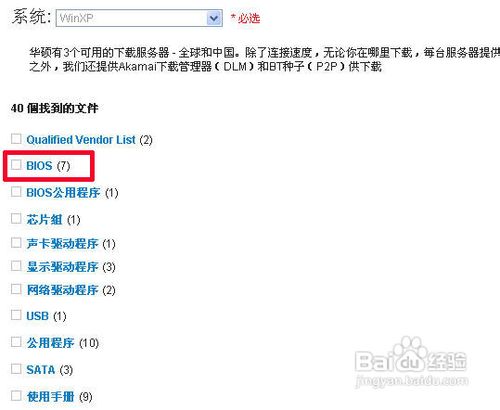
7、选最上边的,有日期。一般来说越新的越好。
#p#副标题#e#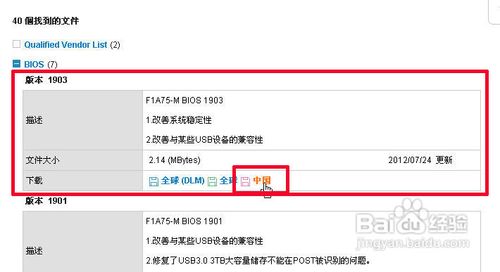
8、同样下载它。
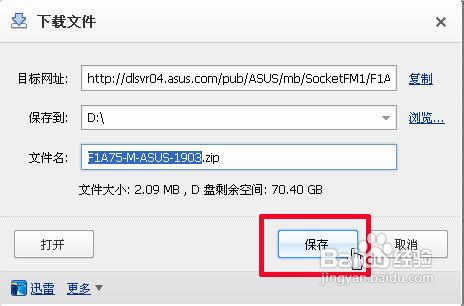
9、下载后安装程序,都勾选上。(尤其是新接触的,你并不知道哪个是你要用的程序,所幸都安装了。)
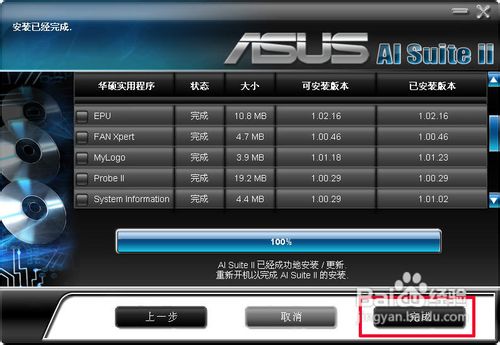
10、提示重启。点“是”
#p#副标题#e#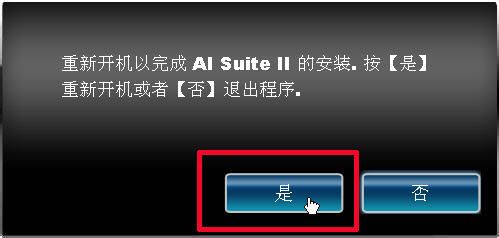
11、重启后,运行软件。点“更新软件”中的“ASUS Update”
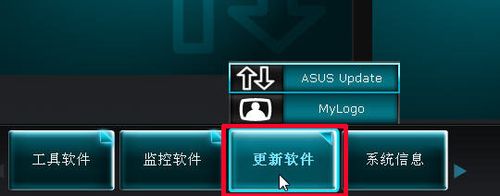
12、点选“从文件升级BIOS”

13、找到路径打开。
#p#副标题#e#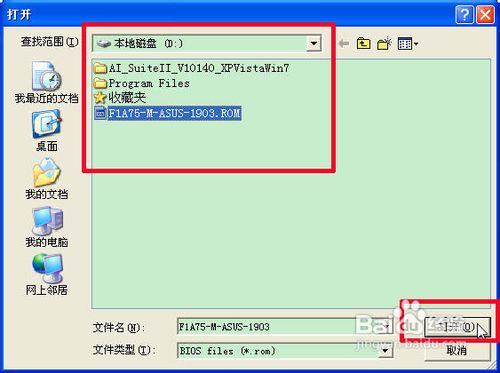
14、点“下一步”。
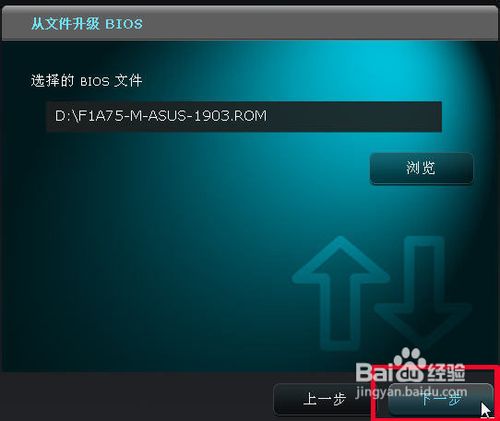
15、在“你想要更新BIOS的标志吗?”中选“否”。
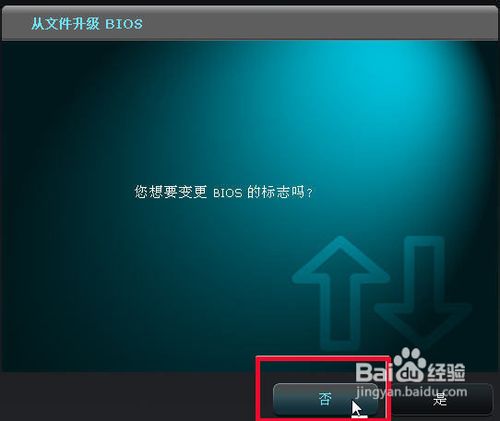
16、点“升级”。
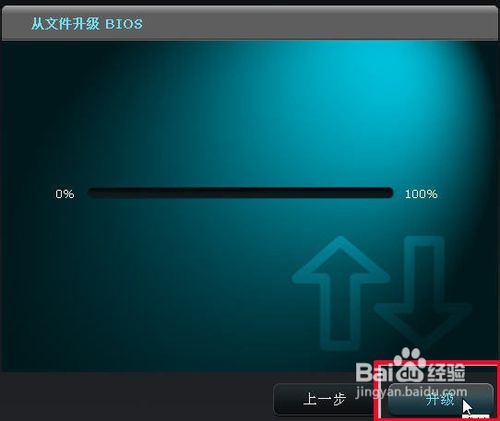
17、等待几分钟。按照提示,让机子重启。点“是”
#p#副标题#e#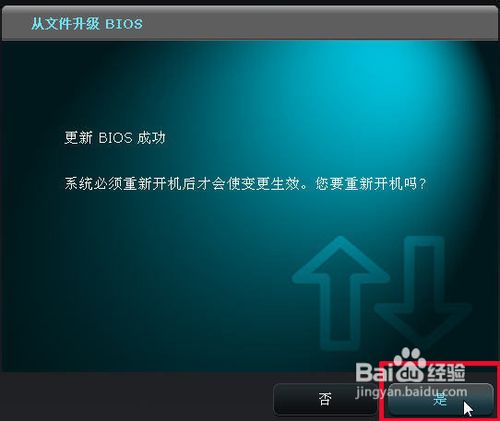
18、开机按一次F1键。更新成功。
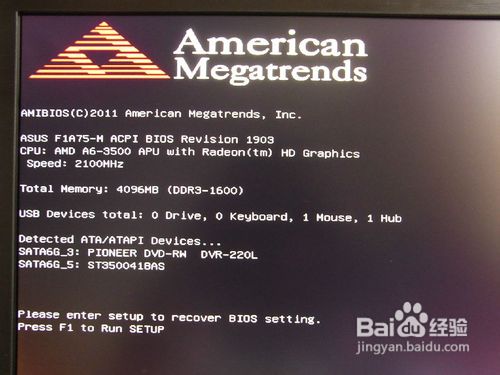
END
注意事项
1、我之所以选择“从文件升级BIOS”的方法,是考虑到它是最简单、最直观、最保险的升级方法。升级过程中可忽略网络对升级BIOS的影响。
2、这里是在刷新主板BIOS。因为BIOS是硬件与软件的桥梁,所以非常重要,也比较有风险。(连华硕的售后电话技术员都会直接回避对此的指导方法。可见一斑啊。)
3、机子没什么问题,并不影响使用时,不要轻易刷新。
4、此过程中绝不可以断电。
5、一旦刷新失败,没有手动能力的,请直接去当地的华硕售后维修中心。
以上就是华硕主板刷新BIOS的过程,希望对大家有所帮助!
如何在BIOS中进行安全设置?联想笔记本电脑BIOS基本设置图文教程windows下刷新主板bios图文教程VMware8虚拟机的BIOS有哪些地方是可以优化怎样升级BIOS AWARD BIOS?BIOS的理解以及实现详细介绍IBM笔记本电脑进入BIOS如何设置?想用U盘装系统索尼笔记本如何进Bios设置U盘启动?Ghost BIOS恢复系统图解如何设置Bios 最常见bios设置与修改详细图解教程预装win8的华硕笔记本改win7如何在bios中设置
加载全部内容